Dateiserveradressen
Nähere Informationen zu den Zusatzprodukten, die Sie zur Verwendung dieser Funktion benötigen, finden Sie im Abschnitt "Erforderliche Zusatzprodukte für die einzelnen Funktionen".
1.
Betätigen Sie die Taste  .
.
 .
. 2.
Berühren Sie nacheinander die Tasten [Empfänger definieren] → [Empfänger speichern] → [Neue Empf. speichern].
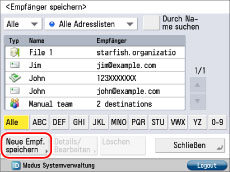
3.
Berühren Sie die Taste [Datei].
4.
Berühren Sie die Auswahlliste → Wählen Sie ein Adressliste (Adressliste 1 bis 10) aus.
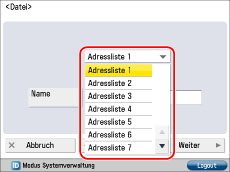
Mit Adressenlisten können die Empfänger einfach klassifiziert werden.
Die von Ihnen eingegebene Dateiserveradresse wird in der hier ausgewählten Adressliste gespeichert.
5.
Berühren Sie die Taste [Name].
6.
Geben Sie einen Namen für den Empfänger ein → Bestätigen Sie durch Berühren der Taste [OK].
|
HINWEIS
|
|
Nähere Informationen finden Sie im Abschnitt "Übersicht über diese Funktion".
|
7.
Berühren Sie die Taste [Weiter].
8.
Berühren Sie die Auswahlliste → Wählen Sie das Protokoll.
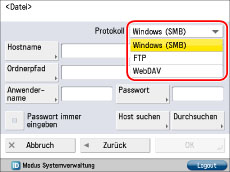
|
HINWEIS
|
|
Nähere Informationen zu den verfügbaren Protokollen finden Sie im Abschnitt "Eingabe eines Dateiservers über die Tastatur".
|
9.
Berühren Sie die Taste [Hostname].
10.
Geben Sie den Hostnamen ein → Bestätigen Sie durch Berühren der Taste [OK].
11.
Berühren Sie die Taste [Ordnerpfad].
12.
Geben Sie den Ordnerpfad ein → Bestätigen Sie durch Berühren der Taste [OK].
13.
Berühren Sie die Taste [Anwendername].
14.
Geben Sie den Anwendernamen ein → Berühren Sie die Taste [OK].
15.
Berühren Sie die Taste [Passwort].
16.
Geben Sie das Passwort ein → Berühren Sie die Taste [OK].
Wenn beim Senden an einen Dateiserver die Funktion [Passwort immer eingeben] aktiviert ist, wird ein Display zur Eingabe des gespeicherten Passworts angezeigt.
Wenn Sie einen Dateiserver in einer Gruppenadresse speichern möchten, deaktivieren Sie [Passwort immer eingeben]. Sie können jedoch nicht an eine Gruppenadresse senden, die einen Dateiserver umfasst, bei dem [Passwort immer eingeben] aktiviert ist.
|
HINWEIS
|
|
Nähere Informationen zum Definieren der Einstellungen für FTP, Windows (SMB) und WebDAV finden Sie im Abschnitt "Eingabe eines Dateiservers über die Tastatur".
|
17.
Bestätigen Sie durch Berühren der Taste [OK] → Berühren Sie die Taste [Schließen].
Wenn Sie die Verwaltung per Zugangsnummern für das Adressbuch verwenden, führen Sie den folgenden Schritt durch.
Berühren Sie nacheinander die Tasten [Weiter] → [Zugangsnummer] → [Zugangsnummer].
Geben Sie die Zugangsnummer über die Zahlentasten  -
-  ein → Berühren Sie die Taste [Bestätigen].
ein → Berühren Sie die Taste [Bestätigen].
 -
-  ein → Berühren Sie die Taste [Bestätigen].
ein → Berühren Sie die Taste [Bestätigen].Geben Sie die Zugangsnummer zur Bestätigung noch einmal ein → Bestätigen Sie durch Berühren der Tasten [OK] → [OK].
|
WICHTIG
|
|
Wenn Sie [Schalter Sprache/Tastatur Ein/Aus] in [Präferenzen] (<Einstellungen/Speicherung>) aktivieren, werden der Hostname und der Ordnerpfad eines Dateiservers als Empfänger möglicherweise nicht richtig angezeigt und sind damit nicht zu finden.
|
|
HINWEIS
|
|
Nähere Informationen zu den Einstellungen zum Suchen und Durchsuchen von Dateiservern finden Sie im Abschnitt "Einrichten eines Computers als Dateiserver" für das SMB/CIFS-Netzwerk und im Abschnitt "Einrichten eines Computers als Dateiserver" für das TCP/IP-Netzwerk.
UPN kann nur zum Senden an einen Computer verwendet werden, der zu einer Domain gehört, die mit Active Directory betrieben wird.
|